小米11深色模式怎么开启?小米11深色模式开启方法
来源:www.18183.cn
作者:人间一流
时间:2021-01-15 16:34:59
作为今年新出的首款旗舰机,小米11的一些系统设置和之前的系统版本其实是不一样的,全新的系统内容,让很多小米的新用户都不太会设置相关的操作,那么小米11深色模式怎么开启?很多小米用户都不知道,接下来就跟着小编给一起来看看吧。

小米11深色模式开启教程
1、首先我们需要打开手机进入到手机的桌面点击【设置】进入到设置界面中;

2、在设置界面我们需要找到【显示】功能,进入到显示界面中;

3、在显示设置的界面中用户需要点击【深色模式】功能点击进入到深色模式设置界面中;

4、用户在深色模式页面中点击打开深色模式的按钮即可打开此模式,深色模式更换的过程中可能会有系统适配的卡顿,请用户耐心等待。

以上就是关于小米11如何开启深色模式的相关内容,小伙伴你们学会了吗?
相关推荐
小米手机微信分身功能怎么开启
04-12
小米手机通话录音保存在哪里04-12
小米手机定位功能在哪里设置开启04-12
小米手机安装未知应用权限在哪里设置04-12
小米手机开发者选项在哪个位置打开04-12
小米手机怎么进入fastboot模式04-06
小米手环怎么连接手机04-06
PixelMe像素风玩法推荐03-29
b站大会员双周卡免费领取怎么领202203-18
小米手机卡怎么注销 小米手机卡注销账户方法10-11
小米手机卡怎么激活 激活sim卡方法10-11
小米手机卡是什么运营商 和三大运营商有什么区别10-11
小米手机卡槽怎么打开 小米手机插卡教程10-11
小米手机卡顿反应慢怎么解决 小米手机卡顿解决方法10-11
小米手机防盗功能怎么开启 小米手机防盗模式开启方式10-09